New Bing의 열풍이 심상치 않습니다. 기존 검색 엔진에 채팅 창을 제공해서 ChatGPT와 같은 인공지능에 관심이 없는 사람들도 자연스럽게 사용할 수 있도록 편의성을 높였는데요, 새로워진 Bing의 기능을 효과적으로 사용하는 방법에 대해 알아보겠습니다.

New Bing 개요
Bing은 구글 검색과 같은 마이크로소프트의 검색 엔진입니다. MS는 이 검색 엔진에 인공지능 챗봇 기능을 넣어 New Bing을 출시했습니다.
New Bing은 Open AI의 ChatGPT 인공지능 채팅 서비스와 Bing을 통합하여 대화형 AI 서비스를 제공합니다.
New Bing 제공 기능
New Bing은 검색, 브라우징 및 채팅을 하나의 통합된 인터페이스로 제공하며 다음과 같은 기능을 제공합니다.
- 웹 검색을 통해 최신 정보까지 제공합니다. 기존의 ChatGPT와 같은 인공지능이 학습한 데이터의 정보만 제공한다면, New Bing은 실시간 검색 결과를 반영합니다.
- 질문을 하면 전체 검색 결과를 검토하여 찾고자 하는 답변을 요약하여 제공합니다. 여러 검색 결과를 클릭해 찾아다니지 않아도 됩니다.
- 여행 계획을 세우거나 제품 구매를 할 때 복잡하게 여러 번 검색할 필요 없이, 대화형 채팅을 통해 원하는 결과를 얻을 때까지 구체화할 수 있습니다. 결정이 되면 바로 조치를 취할 수 있습니다.
- 검색뿐 아니라 창의적인 작업을 할 수 있습니다. 아이디어를 얻거나 소설을 쓸 수도 있으며, 면접 준비도 가능합니다.
- MS Edge 브라우저가 업데이트되어 새로운 디자인과 AI 기능을 제공합니다. 사이드바를 사용해 다양한 작업을 할 수 있습니다. LinkedIn 게시물과 같은 콘텐츠 작성을 도와달라고 Edge에 요청할 수도 있습니다.
Bing AI 가입 방법
Bing을 사용하려면 기본적으로 MS 회원 가입이 필요합니다. 윈도즈 사용자이시라면 이미 계정이 있으실 테니 Edge 브라우저에서 Bing에 접속하세요.
화변 상단의 채팅 메뉴를 클릭하세요. 채팅보드는 New Bing에 액세스 할 경우에만 사용할 수 있습니다.

화면의 대기 목록에 등록을 클릭하세요. 로그인이 되어 있지 않다면 MS 계정 로그인 화면이 나올 겁니다. 로그인하시면 아래 화면이 나옵니다.

대기 목록에 등록이 완료되었습니다. 승인이 되기 전까지는 채팅 메뉴를 눌러도 위의 화면만 나타납니다. 승인 기간은 기준이 없지만 최근에는 접속 세션이 늘어났는지 저의 경우는 거의 바로 승인 메일이 왔습니다.

위와 같은 메일을 받으셨다면 Chat Now를 누르시거나, 웹 브라우저에서 채팅을 클릭하시면 아래와 같이 Bing AI를 사용할 수 있는 화면이 나옵니다.
(일부 사용자는 메일을 못 받는 경우도 있다고 합니다. 메일을 못 받아도 하루 정도 지난 후에 채팅을 클릭해 보세요. 아래 화면이 나타나면 이제 사용하실 수 있습니다.)
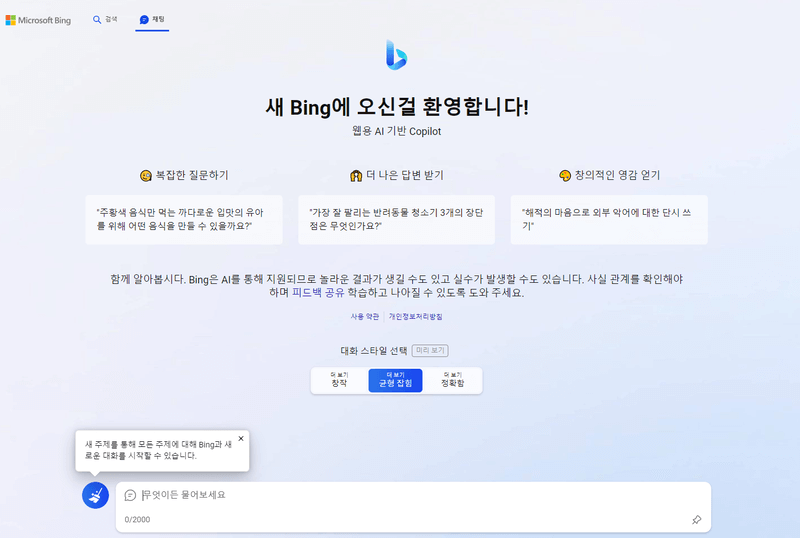
스마트폰에서 사용하기
스마트폰용 Edge 브라우저도 업데이트되어 스마트폰으로도 사용하실 수 있습니다. 저는 안드로이드 사용자라서 안드로이드에 설치해 봤습니다.
Play 스토어에서 Microsoft Edge를 검색하셔서 아래 앱을 선택하세요.

설치 버튼을 누르고 설치가 완료된 후 Edge 브라우저 앱을 실행시키면 New Bing 아이콘이 보입니다. 아이콘을 클릭하면 아래와 같이 채팅을 시작할 수 있습니다.

모바일 환경에서는 타이핑보다는 음성 질문이 더 효과적입니다. 하단의 음성 버튼을 눌러 직접 대화할 수 있습니다.
한국어 인식 성능도 만족스럽습니다.
추가로 스카이프에서도 사용이 가능하다는데, 스카이프 사용자라면 한번 이용해 보시길 추천드립니다.
Bing AI의 대표적인 활용 방법 3가지
New Bing 홈페이지에서 MS는 “New Bing은 웹을 검색할 때마다 연구 조교, 개인 플래너 및 창의적 파트너를 갖는 것과 같습니다.”라고 홍보하고 있습니다.
먼저 제일 중요한, 웹을 검색할 때 마치 조교처럼 알아서 대신 결과를 찾아내는지 한번 해볼까요?
대화 스타일 선택
먼저 대화 스타일을 선택해야 합니다. 3가지 스타일의 설명을 볼까요?

- 창작 - 독창적이고 상상력이 풍부한 답변
- 균형 잡힘 - 응답이 합리적이고 일관되며 대화에서 정확성과 창의성의 균형을 유지합니다.
- 정확함 - 응답이 사실적이고 간결하며 정확성과 관련성을 우선시합니다.
우선 기본 모드인 균형 잡힘을 선택했습니다.
채팅을 통한 검색
제가 특별히 연구할 주제가 있는 것도 아니고, 요즘 관심을 가지고 있는 “텍스트를 이미지로 변환하는 생성 AI 관련 제품”을 찾아보기 위해 질문을 했습니다.

“생성 AI로 이미지나 동영상을 만들어주는 프로그램을 모두 찾아줘”라고 물어봤습니다. ChatGPT와는 다른 스타일입니다. 우선 3~4줄로 검색 결과를 요약하고 오히려 질문을 합니다. 추가로 출처가 되는 문서의 링크를 하단에 표시합니다.

그림과 같이 커서를 문장에 가져가면 참조 문서의 링크를 보여 줍니다. 아래의 자세한 정보에서도 참조한 웹 문서의 바로가기가 나타나 직접 갈 수 있도록 해줍니다. 이런 점이 ChatGPT와의 차별점이라고 볼 수 있습니다.
제가 원하는 답변이 나오지 않네요. 최근 인기를 끌고 있는 미드저니나 Playground AI가 나올 줄 알았는데 칸바와 D-ID만 알려줍니다.
스타일 바꿔 보기
혹시 대화스타일이 문제인 듯싶어 이번에는 스타일을 “정확함”으로 바꾸고 질문해 봤습니다.

답변 내용에서 큰 차이를 느끼기는 어렵습니다. 다만, 이번에는 칸바와 Gen-1을 소개해주네요. 동일한 질문이지만 매번 답변이 바뀌는 것 같습니다.
좀 더 구체화된 질문하기
저는 “균형 잡힘” 스타일이 더 읽기 편해서 다시 스타일을 바꾼 후 이번에는 찾고자 하는 의도를 명확하게 전달할 수 있게 질문을 했습니다.
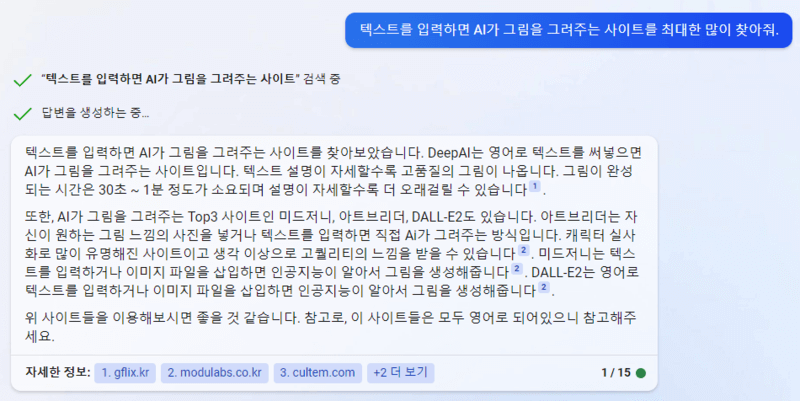
“텍스트를 입력하면 AI가 그림을 그려주는 사이트”를 최대한 많이 찾아달라고 입력했습니다.
이번에는 제가 원하는 답변에 가장 근접한 답변을 주네요. 제가 입력한 문장을 바탕으로 검색한 결과가 반영된 것으로 보입니다. 또, 구체적으로 사이트를 찾아달라고 범위를 좁히니 더 잘 찾는 것 같습니다.
추가 질문 및 요약
저는 가격이 더 궁금해서 추가로 질문해 봤습니다.
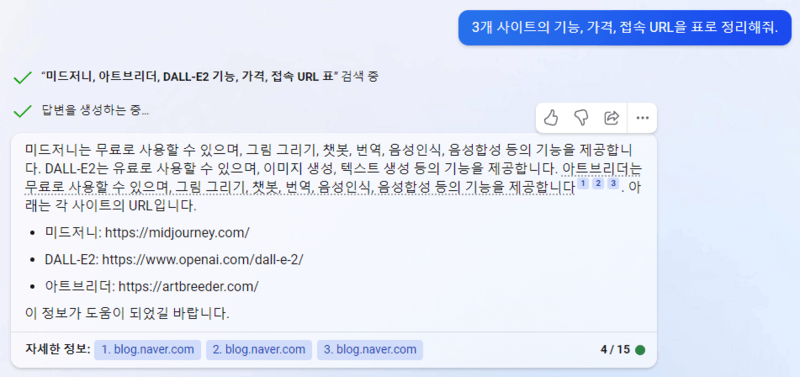
가격을 구체적으로 알려주지는 않네요. 그리고, 연구조교답게 표로 정리해 달라고 했는데 못하는군요. 웹에서 유사한 표를 검색한 후에 검색 결과가 없으면 표 정리는 못하나 봅니다.
이후에도 제가 원하는 답을 찾을 때까지 계속 질문을 해나갔습니다. 하지만, 어느 정도 이상은 더는 구체적인 답변을 못 해주더군요.
사용 소감
사용해 보니 무척 재미있습니다. 질문을 계속하게 됩니다.
단, 하나의 세션, 즉 하나의 주제에 대한 연속된 질문은 15개로 제한됩니다. (이것도 기존 6개에서 늘어난 겁니다.)
Bing의 AI 챗봇을 사용해 보니, 챗봇 기능이 검색을 대체하기 위해 만든 의도는 아니라는 생각이 들었습니다.
인공지능이 질문의 의도를 파악해서(사실 구글 검색을 하다 보면, 사용자의 의도를 파악한다기보다 키워드의 연관성 위주로 찾다 보니 원하지 않는 결과도 많이 나오잖아요), 마치 비서처럼 답변을 해준다는 느낌을 받았습니다.
검색하고 사이트에 들어가서 글을 읽을 시간이 아까울 때는 간단하게 Bing을 통해 요약만 보는 것도 유용할 듯합니다. 다만, 저는 여전히 기존의 검색을 자주 이용할 것 같습니다.
Tips
Bing을 검색을 도와주는 연구 조교로 써먹으려면 Bing과 잘 대화를 해야 합니다. 다음 사항을 고려하면 더 좋은 결과를 얻을 수 있을 것 같습니다.
- 스타일의 차이는 크지 않습니다. 다만 제 느낌은 “균형 잡힘”이 “정확”보다 질문자의 의도에 맞게 융통성 있게 답변을 주는 것 같았습니다. (예를 들어, 두 제품 중에 더 좋은 것을 추천해 달라는 요구에 “균형 잡힘”은 특징을 설명하며 사용자가 선택하도록 은근히 유도하는 반면에, “정확”은 “어느 것이 더 좋다고 말하기 어렵습니다.”라고 조심스러운 답변을 하네요.)
- 되도록 풀어서 정확하게 질문하는 것이 중요합니다. 제 질문을 해석해서 검색을 해 오는데, 한글 인식 능력이 높기는 하지만 AI가 말하지 않는 키워드를 추출하지는 않습니다. (위에서 생성 AI가 텍스트를 입력받아 이미지를 생성한다는 의도를 갖고 있지만, 직접 언급해야 원하는 결과가 나옵니다.)
- 용어를 정확히 사용합니다. AI가 용어를 이해하지 못하는 것 같으면 다음 질문에서 개념까지 적어주면 그에 맞게 찾아 줍니다.
- 온라인 출처를 확인해서 신뢰성을 검증해야 합니다. 특히, 한국어 문서는 많이 학습되지 않아서인지 틀린 내용이 많다고 합니다.
- 여러 번 추가 질문을 해서 답변을 이끌어 내십시오. 단, 조심해야 할 것이 Bing이 세션 내의 모든 질문을 기억하는 것 같지는 않습니다. 3~4단계 전의 질문까지는 기억하는데 더 길어지면 자신이 한 대답도 까먹더군요. 이럴 경우에는 귀찮더라도 앞의 답변까지 질문에 포함해 질문하시는 게 좋습니다.
MS에서 얘기한 “연구 조교, 개인 플래너 및 창의적 파트너” 중 연구 조교에 대해 먼저 실험해 봤습니다. 다음 편에서는 개인 플래너와 창의적 파트너에 대해 알아보도록 하겠습니다.
새로운 Bing을 효과적으로 사용하는 3가지 방법 (2)
새로운 Bing을 효과적으로 사용하는 3가지 방법 (3)
'테크 아이디어' 카테고리의 다른 글
| 새로운 Bing을 효과적으로 사용하는 3가지 방법 (2) (0) | 2023.03.19 |
|---|---|
| Microsoft 365 Copilot - 축복인가 재앙인가? (0) | 2023.03.19 |
| AI 마인드맵으로 아이디어 도출하는 방법 (0) | 2023.03.14 |
| 2023 에디슨 어워즈 Finalist 팜스플랜 (0) | 2023.03.08 |
| 360 VR 카메라와 반려동물 CCTV 펫캠 (0) | 2022.02.28 |





댓글